Si tienes una tienda online con un montón de categorías y productos, es importante que literalmente proporciones a Google un mapa de por dónde debe ir, a qué debe hacerle caso, cada cuánto tiempo, etc. De esta manera lograrás que “no se pierda” entre todas tus URL. Y para ello, es fundamental generar un sitemap para PrestaShop.
Pero antes, unas nociones básicas.
Indice del artículo
¿Qué es un sitemap?
Un sitemap xml es un documento (en formato xml) donde se vuelcan todas las URLs de nuestra tienda PrestaShop que queremos que sean consideradas para la indexación en Google. Incluso se puede indicar la prioridad de rastreo de cada URL, según su importancia. Esto no quiere decir que se vayan a indexar. Solo que tú quieres que se indexen.
Si por ejemplo tienes dos o tres categorías que son la que generan el mayor porcentaje de conversión en tu tienda, serás las URLs de estas categorías las que tengan prioridad sobre las demás, ya que son las que más te interesa que Google tenga actualizadas.
Como mapa que es, se deben incluir solo las rutas (URLs) más importantes. Como cuando vas a una gran ciudad y el mapa turístico te enseña las grandes avenidas y algunas calles aledañas, pero no las más pequeñas en las que realmente no hay nada que ver.
Porque ese es el concepto: tu sitemap para Google solo le incluirá las URLs que quieras que rastree, y por lo tanto, – si al señor Google le parece bien – que quieres que indexe.
Repetimos: no todas las URLs deben estar incluidas en el mapa. Y muy importante: las páginas que estén incluidas en tu PrestaShop Sitemap deben de tener la etiqueta index en su HTML. Con ella le estás indicando a Google que puede incluirla en su índice. Porque de nada sirve que te pongan en un mapa una calle con Prohibido el paso, ¿cierto?
Ahora sí, vamos al meollo de la cuestión: generar y configurar para tu PrestaShop un sitemap.
Generar sitemap para PrestaShop 1.6
Se puede hacer utilizando generadores de sitemaps gratuitos como este (si no tienes más de 500 URLs) o este, donde simplemente tienes que introducir la URL de tu tienda y se crea al momento. Eso sí, no vas a poder configurar opciones de prácticamente nada.
Por eso, si tienes tu tienda online en PrestaShop, se recomienda crear el sitemap a través de algún módulo que sea específico para ello.
Si aún tienes la versión 1.6 de PrestaShop, verás que viene integrado el módulo Google Sitemap para, efectivamente, ¡crear un sitemap!. Para localizarlo, debes ir al back de tu tienda online → módulos y servicios y estando allí, realizar la búsqueda de “Sitemap” en “Lista de Módulos”

Desde el desplegable, damos a la opción Configurar:

Y a continuación llegamos a la siguiente pantalla, donde podremos configurar el Sitemap PrestaShop indicando cada cuánto tiempo queremos que se actualice y marcar las casillas de las páginas que NO queremos que se incluyan.
Esto dependerá de lo que queramos mandar a indexar en cada proyecto, según la estructura y si por ejemplo jugamos con las páginas Mejores ventas o Nuevos productos para el enlazado interno. Pero lo normal es que solo esté sin marcar la página de index.
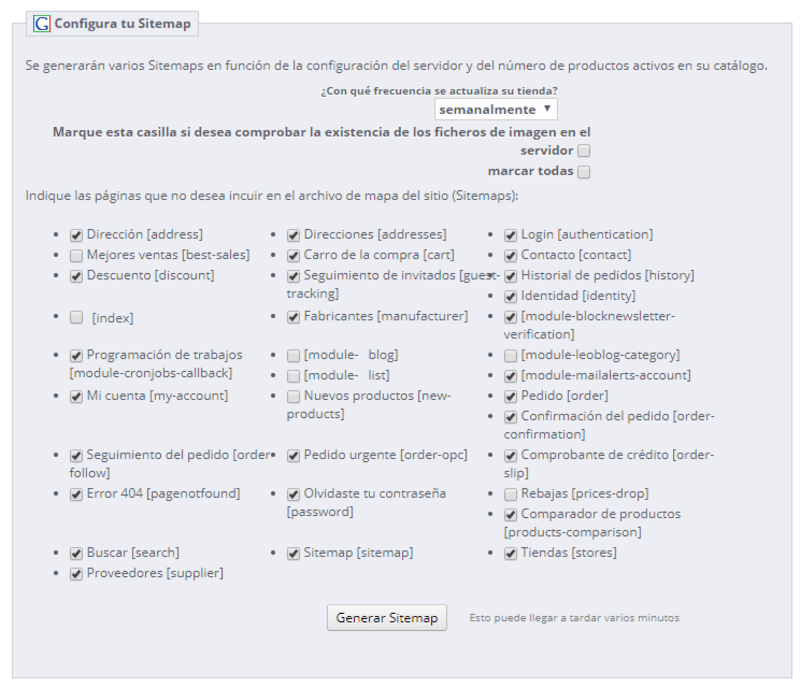
Una vez generado el PrestaShop sitemap, no te olvides de enviar su URL a través de Google Search Console. En el nuevo diseño de la consola de Google lo tienes fácil: una vez que ya has dado de alta tu tienda – aquí te explicamos cómo – solo tienes que entrar al apartado Índice > sitemap que verás a la izquierda, y copiar la URL de tu sitemap:

Generar sitemap para PrestaShop 1.7
En la nueva versión, el Google sitemap no viene instalado, pero en este foro oficial de PrestaShop tienes el enlace desde el que lo puedes descargar en una de las respuestas. Además, aportan una conversación interesante sobre los problemas que pueden surgir al utilizarlo.
Por tanto, aunque como te hemos contado, puedes utilizar el Google Sitemap (que además es totalmente gratuito) para crear tu mapa, este es, verdaderamente, muy básico. Por eso te aconsejamos que, para un mejor rendimiento, descargues un módulo desde PrestaShop addons. Entre todas las posibilidades que tienes, seguro que encuentras el módulo que sirva para generar el sitemap PrestaShop que más se ajuste a tus necesidades.
Ten en cuenta que si tienes un ecommerce enorme, puedes incluso separar el sitemap por productos, categorías, imágenes… Algo que el Google Sitemap de PrestaShop no te ofrece. Y por supuesto, si tienes blog, hay que configurar otro sitemap para él. Sobre todo porque los sitemap no deben ser muy grandes, por lo que es recomendable dividirlos para mejorar el presupuesto de rastreo.
En Innovadeluxe, como partners Platinum de PrestaShop y desarrolladores especializados que somos, tenemos creado nuestro propio módulo para añadir un sitemap a PrestaShop, que te explicamos a continuación.
El acceso es en la misma ruta: inicio > módulos y buscas “sitemap”. Y lo primero que vas a ver es el botón de “Configurar”

A continuación se despliega una página con una serie de opciones que vamos a ir viendo paso a paso.
Debes activar el Sitemap Pro e indicar cuántos elementos quieres por página. Recuerda lo que te hemos dicho antes de que no es conveniente que un sitemap sea muy grande. Por lo tanto, si tienes 100.000 artículos y quieres que aparezcan solo 10.000 por sitemap, en “Número de elementos por página” debes indicar 10.000 y te los partirá en 10 sitemaps.

Ahora nos vamos a la sección “Tipo de contenido” y es donde empezamos a apreciar la diferencia respecto al generador de sitemap por defecto. Aquí tenemos desglosados los tipos de contenidos que se generan en una tienda PrestaShop. Y con un solo clic, puedes dejar fuera de la indexación todo el que no te interese, así, de golpe.
Por ejemplo, las páginas del CMS (del gestor de contenidos) no son URLs que Google deba tener en cuenta, y mucho menos, a las que los usuarios vayan a llegar de manera orgánica. ¿Para qué decirle que las considere para indexar? Y tal como comentaba antes, puedes decidir no incluir los productos – ya que en el 99% de los casos, los productos no van a posicionar, y lo que hay que trabajar son las categorías, que además suele ser lo que más conversión tiene.
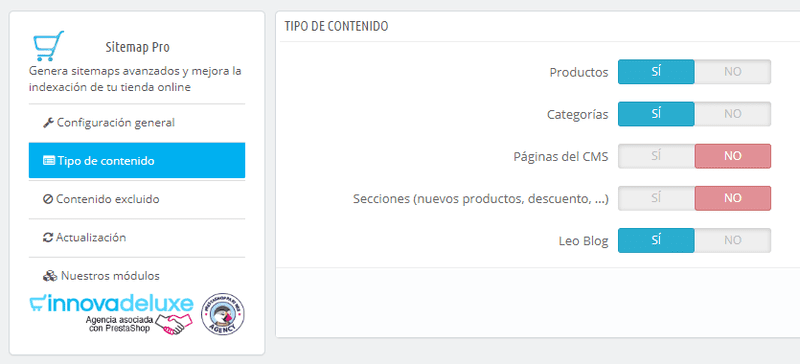
Con nuestra selección, se creará un sitemap por cada tipo de contenido. Es decir: un sitemap para categorías, otro para productos, otro para el blog… como puedes ver en la captura siguiente:
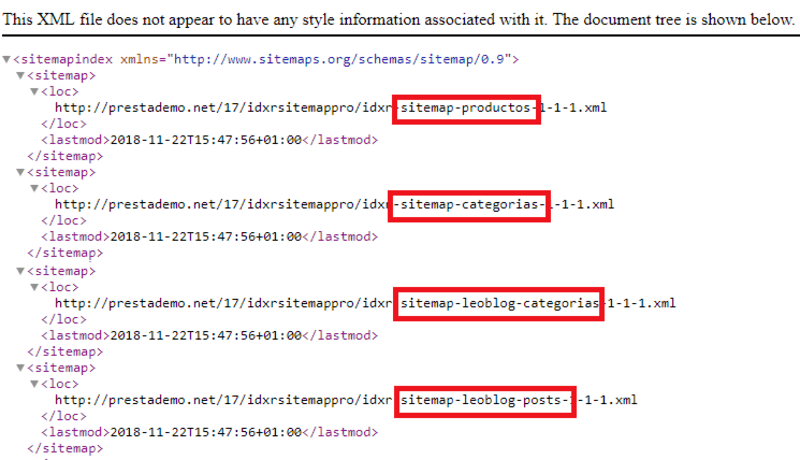
La pestaña “Contenido excluido” es casi la parte más interesante, pues con ella vas a poder optimizar al máximo tu sitemap, y por tanto el presupuesto de rastreo o crawl budget – haciendo que Google no pierda tiempo con lo que no interesa y llegue a lo que realmente quieres que tenga en cuenta.
Si dejas la configuración con los productos fuera del sitemap, realmente solo vas a tener estas 3 opciones para configurar.
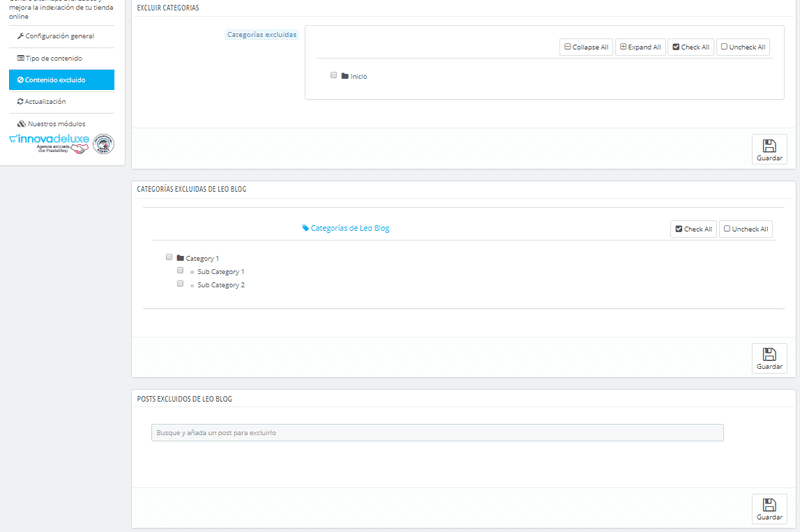 Pero si has decidido indexar tus productos, puedes indicar las URLs de algunos productos concretos que no quieras poner en el sitemap. Incluso, si por algún motivo tienes una o varias categorías de tu tienda online que realmente no están pensadas para recibir tráfico orgánico, puedes también eliminarlas desde esta opción del módulo.
Pero si has decidido indexar tus productos, puedes indicar las URLs de algunos productos concretos que no quieras poner en el sitemap. Incluso, si por algún motivo tienes una o varias categorías de tu tienda online que realmente no están pensadas para recibir tráfico orgánico, puedes también eliminarlas desde esta opción del módulo.
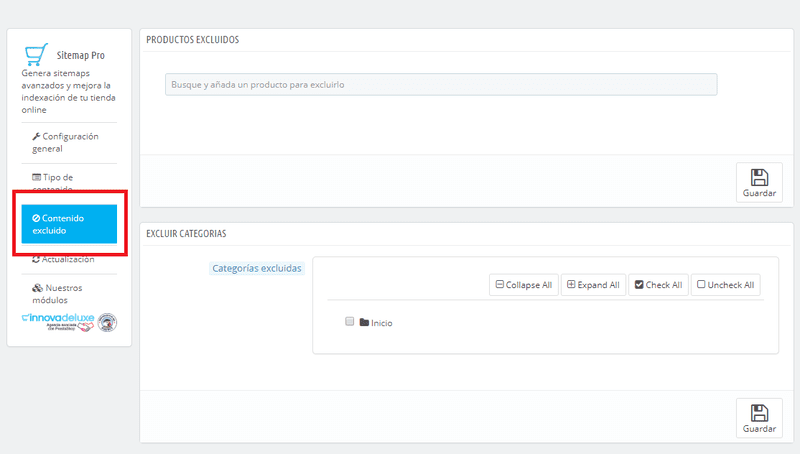
Dentro de Contenido excluido podrás elegir también las páginas del CMS que no quieras que aparezcan – aunque como te hemos comentado antes, lo aconsejable es que no aparezca ninguna, ya que su intención de búsqueda es cero.
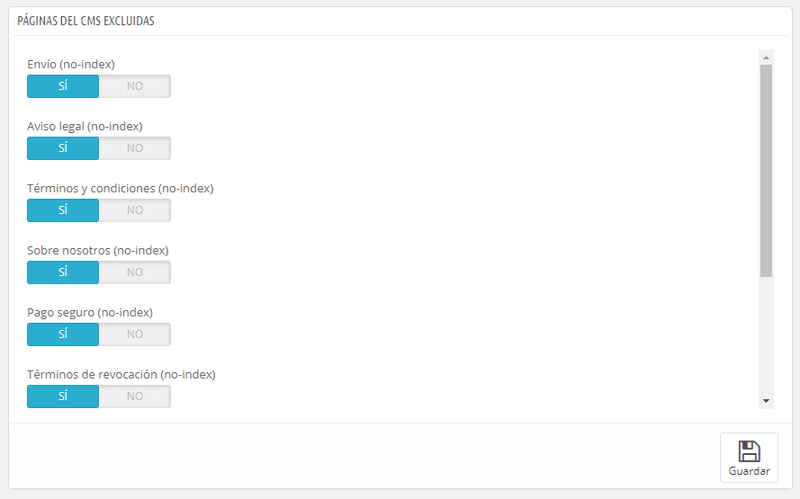
Lo mismo sucede con determinadas secciones. ¿Quieres posicionar las URLs que se generan al hacer búsquedas en tu PrestaShop? Seguro que no. Pues aquí tienes la opción de excluirlas. ¿La página de confirmación de pedido tiene sentido que aparezca en una búsqueda de Google? Como puedes ver, el razonamiento se aplica a todas las secciones marcadas en la captura para exclusión.
Aunque estas secciones sí puedes excluirlas desde el Google sitemap PrestaShop, todo hay que decirlo. Pero en este módulo puedes quitarlas todas de una vez si desde el principio le dices que no quieres indexar las páginas de CMS.
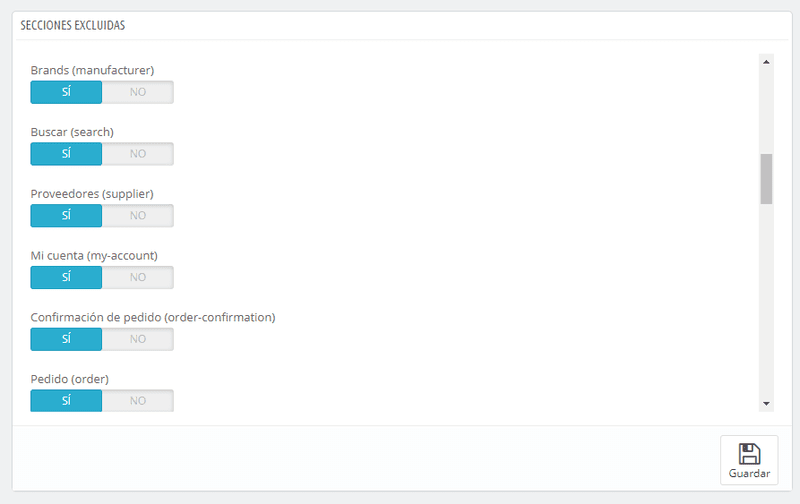
Incluso en el caso del blog, puedes también indicar si hay alguna categoría o subcategoría que no quieras incluir para consideración del índice de Google. O puedes afinar más todavía indicando solo un post (o varios) que no quieras poner en el sitemap. Por ejemplo, si es un contenido sobre algo puntual que no es actualizable y ya no aporta nada, podrás indicar desde esta opción que lo excluya del mapa. Así de sencillo.
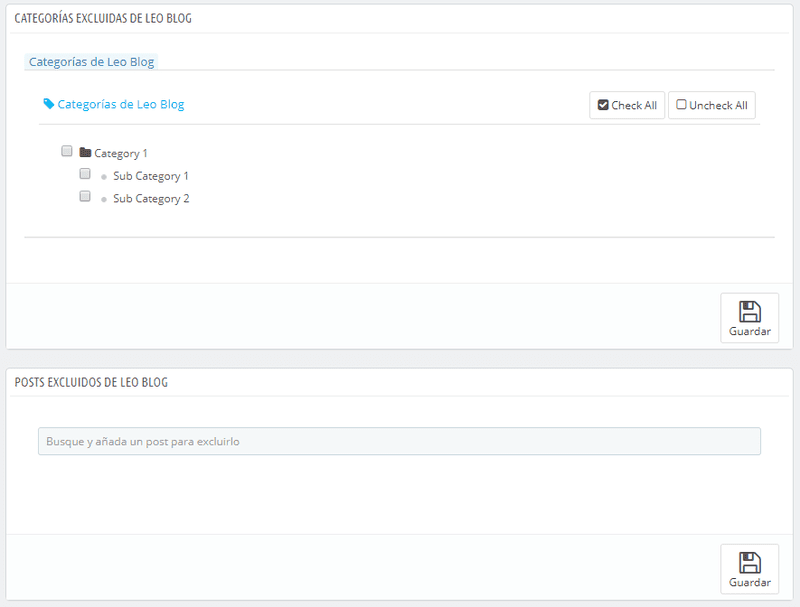
Y el último paso es, por supuesto, generarlo para poder añadir el sitemap a PrestaShop. Esto lo puedes hacer desde la última sección, que es la de actualizar.
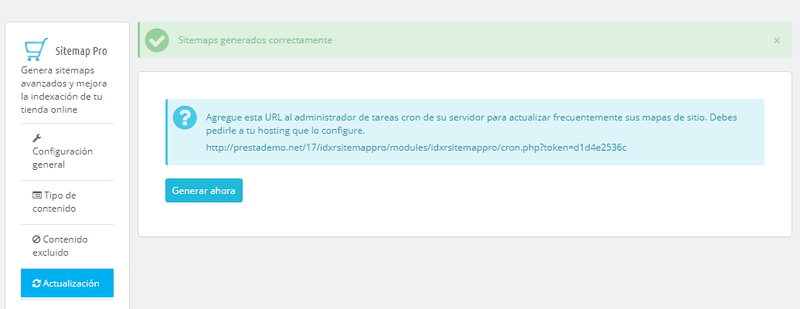
Actualizar sitemap PrestaShop
Como has podido ver, el sitemap de PrestaShop hay que actualizarlo. Cómo de regularmente, eso dependerá cada cuánto tiempo se vaya actualizando tu tienda. O si tienes un blog que se actualiza semanalmente o mensualmente – aunque recuerda que el blog debe llevar su propio sitemap.
Si por ejemplo eres un dropshipper y tus productos aparecen y desaparecen con bastante frecuencia en función del stock que te proporcionan, tendrás que actualizarlo todos los días. Otra opción es que tu tienda funcione con productos de temporada, por lo que solo varías el stock dos o tres veces al año. Es decir, que la frecuencia dependerá de tus necesidades.
En el caso de PrestaShop 1.6 o 1.7, si usas el módulo de Google Sitemap PrestaShop que viene por defecto, ya puedes dejar establecida la frecuencia de actualización. En el caso de usar nuestro módulo para la versión PrestaShop 1.7, hay que añadir a las tareas cron de tu servidor la URL que se genera al crear el sitemap y desde ahí establecer la frecuencia. Pero no te preocupes, porque esto es algo que debes pedir al proveedor de hosting que haga por ti.
Conclusión
Tener un sitemap de tu tienda PrestaShop es muy importante. Más importante cuanto más grande es la tienda, pues vas a generar miles y miles de URLs y es altamente recomendable no incluir URLs inservibles para los buscadores. De lo contrario, si tienes un tiempo de rastreo limitado, es muy probable que el robot no llegue a ver las URLs que realmente quieres que vea.
¿Tienes tu sitemap optimizado? ¿No? Pues en ese caso, si te interesa nuestro módulo de sitemaps para PrestaShop, no dudes en ponerte en contacto con nosotros. ¡Optimiza la indexación de tu tienda online y no pierdas tiempo!
Puedes ver el vídeo aquí:
Artículos Relacionados






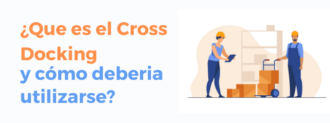
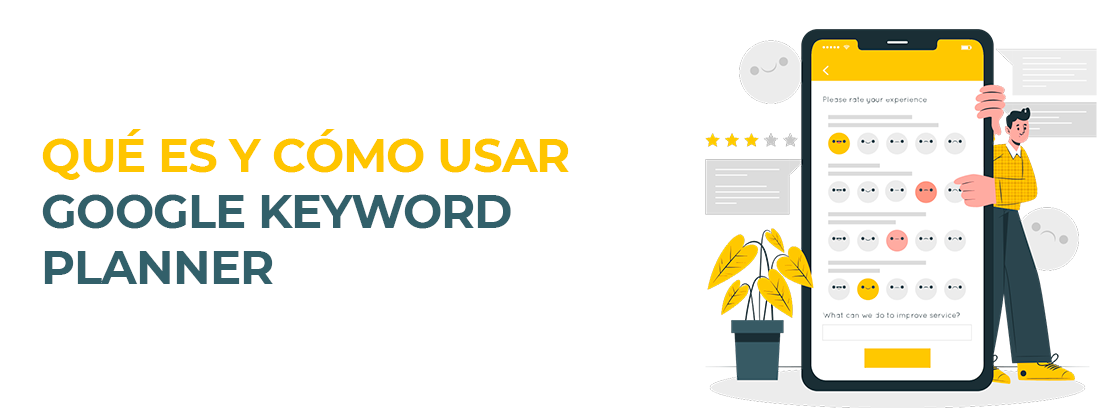


Deja un comentario